ご質問コメントをいただいたので、もう一度復習してみましょう記事を書くことにしましたよ。
この記事の目的は、アドホックモードでMacにつなぎながら、Files(含む files lite)を使うというものです。
MacとiPod touchをアドホックモードで接続する
まずは、「システム環境設定」から共有を選びます。

続いて、「インターネット共有」の設定をします。まだ、インターネット共有にチェックをいれてはいけませんよ。

相手のコンピュータ(つまり、iPod Touch)が使用するポートに「AirMac」を選びましょう。
つづいて、「インターネット共有」にチェックマークを入れます。
注意!!
画面の下のほうにある「AirMacオプション」で、暗号化設定をされることを強く推奨します。
なんの設定もない場合、隣の家からでもMacにアクセスできてしまい、大変危険です。
リスクをよく見極め、必要ないときは、この共有は解除しましょう。
続いて、iPod touchからMacを選びますよ。
「設定」→「Wi-Fiネットワーク」 です。
私のMacは「iMac24」という名前なので、そのように表示されておりますが、大抵は「○○○のコンピュータ」などという名前になっていることでしょう。これを選択します。
接続はこれでOKのはずです。
iPod touchでFilesを起動する
Filesを起動すると、下のようなダイアログが出るはずです。万一出ないようなら、画面の左下の●とか●を押すと表示されますよ。
そしたら、このhttp://10.0.2.2:8080のようなURLをメモしましょう。
MacからFilesのフォルダを呼び出す
再び、Macに戻ります。Finderの「移動」メニューからサーバを呼び出しましょう。
出てくるダイアログに、先ほどメモしたURLを入力します。

ちゃんと、:8080も入れてください。
そうすると、Filesの管理するフォルダの中身が表示されます!

あとは、このフォルダの中に好きなファイルをコピーしてあげるだけです。
なお、フォルダを作ることもできますから、ご自由に。
Windwosの方は
アドホックモードで接続し終えたら、WEBブラウザから、呼び出しましょう。
URLは同じですよ。
※Windowsでのアドホックモード接続のお話は・・・・検討します。オーダーがあれば(うわ、怖い)。

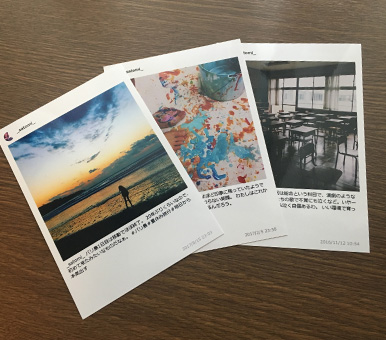

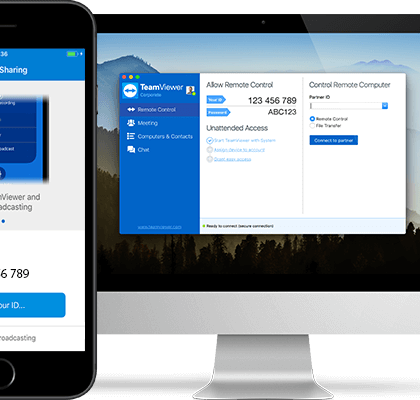
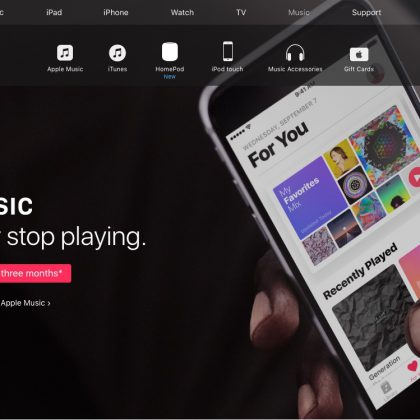

コメント
お願いします。
迅速、ご親切な対応ありがとうございました。
おかげさまで先ほど、直接LANにて接続に成功しました。
つまづいていたのは、IpodTouch側での設定をアプリ内で行うものだと思っていたのですが普通の本体設定で行うんですね。勘違いしていました。。。
おかげさまで無事接続完了、転送に成功しました。
それに先立ち、、、せっかくご紹介戴きましたのでヨドバシのWGも登録しました。これ、非常にいいですね。面倒な接続が無いですし毎回ファミリーマートに買いに行かなくて良くてかなり助かりました。
本当に助かりました、ありがとうございました。
また何かありましたら、、、お手数おかけしますがよろしくお願いいたします。
管理人
いえいえ。お役に立てましたら幸いです。
時間をかけずに記事を書いているのでわかりにくいですよね。
なおすきっかけになるので助かります。
役に立てるかどうかはわかりませんが、迷ったらお声がけください。